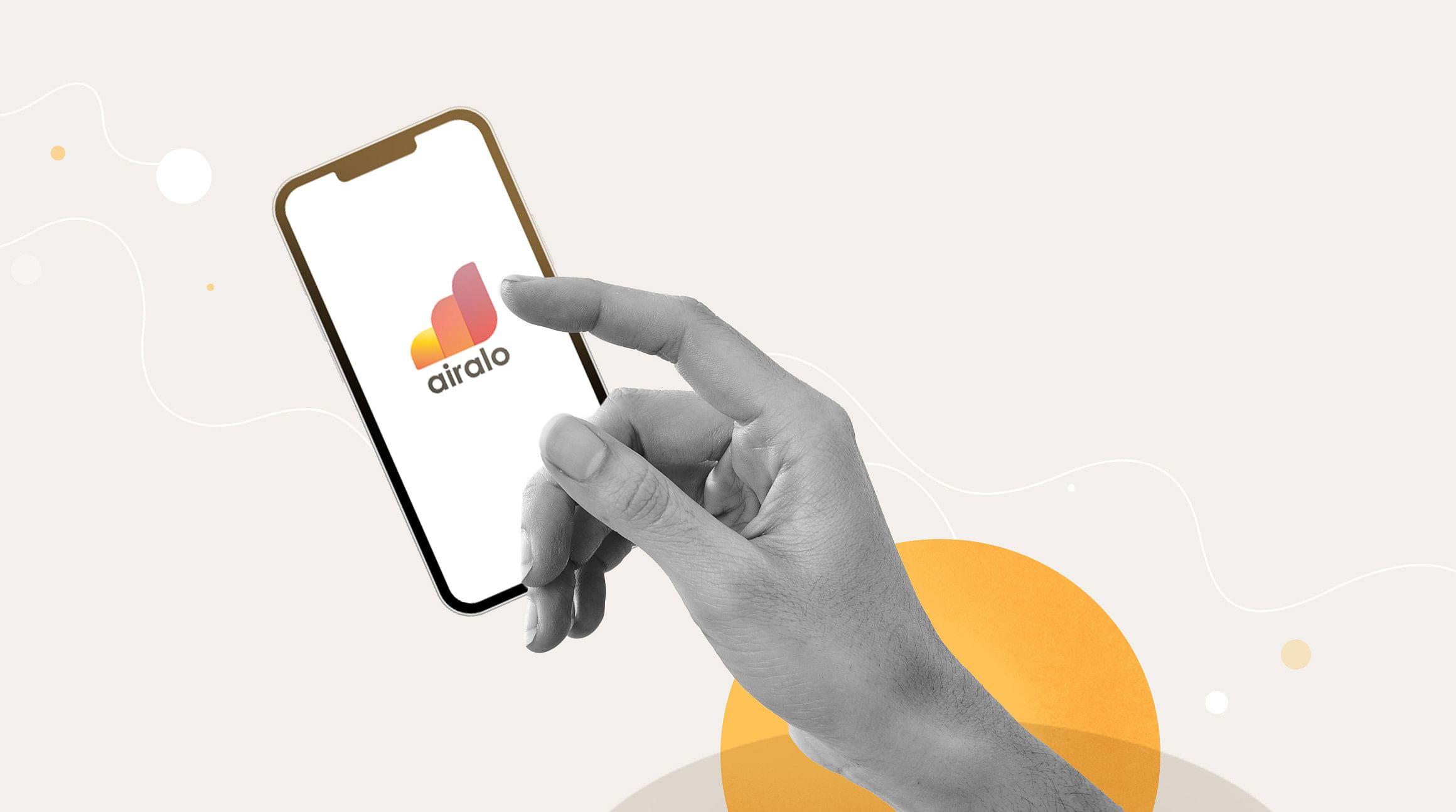
SIM テクノロジーは、90 年代のクレジットカードサイズの SIM カード以来、長い道のりを歩んできました。 現在、eSIM(デジタル SIM)が携帯電話に組み込まれているため、接続を維持するのがこれまで以上に簡単になりました。 お使いの携帯電話が eSIM対応であるかどうか、この記事で詳しく説明します。 ここでは、eSIMの詳細、どの携帯電話が eSIM と互換性があるか、そして eSIMを使用して接続を維持する方法について詳しく説明します。
以下を説明します:
- eSIMとは何ですか?
- 自分の携帯電話が eSIM をサポートしているかどうかはどうすればわかりますか?
- eSIM対応のiPhone端末
- eSIM対応のアンドロイド端末
- eSIM対応のGoogleピクセル端末
- eSIMをサポートするSamsungスマートフォン
- eSIMをサポートするHuaweiデバイス
- Airalo eSIMを使用する利点
- eSIMに関するよくある質問
eSIMとは何ですか?
まず、eSIMの仕組みについておさらいしょう。 eSIM(またはデジタル SIM)は埋め込み SIM です。 これは端末に組み込まれている小さなチップで、モバイル ネットワークに接続します。 物理的な SIM とは異なり、これは 100% デジタルで実行されます。 お使いの携帯電話が eSIM テクノロジーをサポートしている場合は、eSIM データ プランをダウンロードしてデバイスにインストールし、すぐにモバイル ネットワークに接続できます。
自分の携帯電話が eSIM対応であるかどうかを確認するにはどうすればよいですか?
eSIM の自由と柔軟性を体験する準備はできていますか? 使い始める前に、端末が eSIM対応であるかどうかを確認してください。
2018 年以降に製造されたほとんどの携帯電話は eSIM に対応しています。 ただし、お住まいの地域や通信事業者によって異なる場合があります。 シンプルにするために (シンプルが一番ですよね!)、eSIM対応端末をリスト化しました。 以下では、各タイプの端末について詳しく見ていきます。

私の iPhone は eSIM をサポートしていますか?
Appleは、2018年にiPhone XS、XS Max、XRを発売したときに、初のeSIM対応iPhoneをリリースしました。 新しい iPhone モデルをお持ちの場合は、eSIM 対応の可能性があります。 これは、居住地や使用する通信事業者によっても異なることに注意してください (例: 中国の iPhone は eSIM に対応していません)。
iPhone がキャリアロック解除済みで eSIM に対応しているかどうかを確認するには、次の手順に従ってください。
- [設定]一般概要に移動します。
- 下にスクロールして [SIMロック]の項目を表示します。
- 端末のロックが解除されている場合は、「SIM ロックなし」と表示されます
- 下にスクロールして利用可能な SIM(iOS 15 以降) またはデジタル SIM(以前の iOS バージョン)までスクロールします。
- 携帯電話が eSIM対応の場合は、15桁の IMEI 番号が表示されます
デバイスによっては、アクティブな SIM カードが複数ある場合があります。 この場合は、eSIM をダウンロードしてインストールする前に、一時停止するか削除する必要がある場合があります。
私の Android は eSIM をサポートしていますか?
最新の Android スマートフォンの多くは eSIM テクノロジーをサポートしています。 ただし、Android はオープンソースのオペレーティング システムであるため、どのモバイル デバイスの製造元や通信事業者でもカスタマイズできます。 アンドロイド が eSIMと互換性があるかどうかは、モデル、製造場所、および使用する通信事業者によって異なります。
AndroidがeSIM対応かどうかを判断する場合は、メーカー、再販業者、またはネットワーク プロバイダーに問い合わせてください。 デバイスの設定を詳しく調べて、Android が eSIM 対応かどうかを確認することもできます。 Google Pixel および Samsun端末での確認方法を以下で説明します。
別の Android デバイスをお持ちの場合は、その携帯電話に EID (Embedded Identity Document Number) があるかどうかを確認できます。 これは、デバイスに組み込まれている eSIM と一致するシリアル番号です。 以下の通りです:
- *#06#をダイヤルして通話を押します
- 端末が eSIM対応である場合は、EID番号が表示されます。

Google Pixel は eSIM をサポートしていますか?
Google Pixel スマートフォンが eSIM対応かどうかを確認する方法は次のとおりです。
- [設定] > [ネットワークとインターネット] に移動します。
- SIM の横にある + 記号をタップします。
- モバイルネットワークに接続する場合、[代わりにSIMをダウンロードしますか?] というメッセージが表示された場合、お使いの端末は eSIMに対応しています。
上記の手順がお使いの携帯電話で機能するかどうかを確認するには、Google Pixel サポート チームまたは携帯通信会社にお問い合わせください。
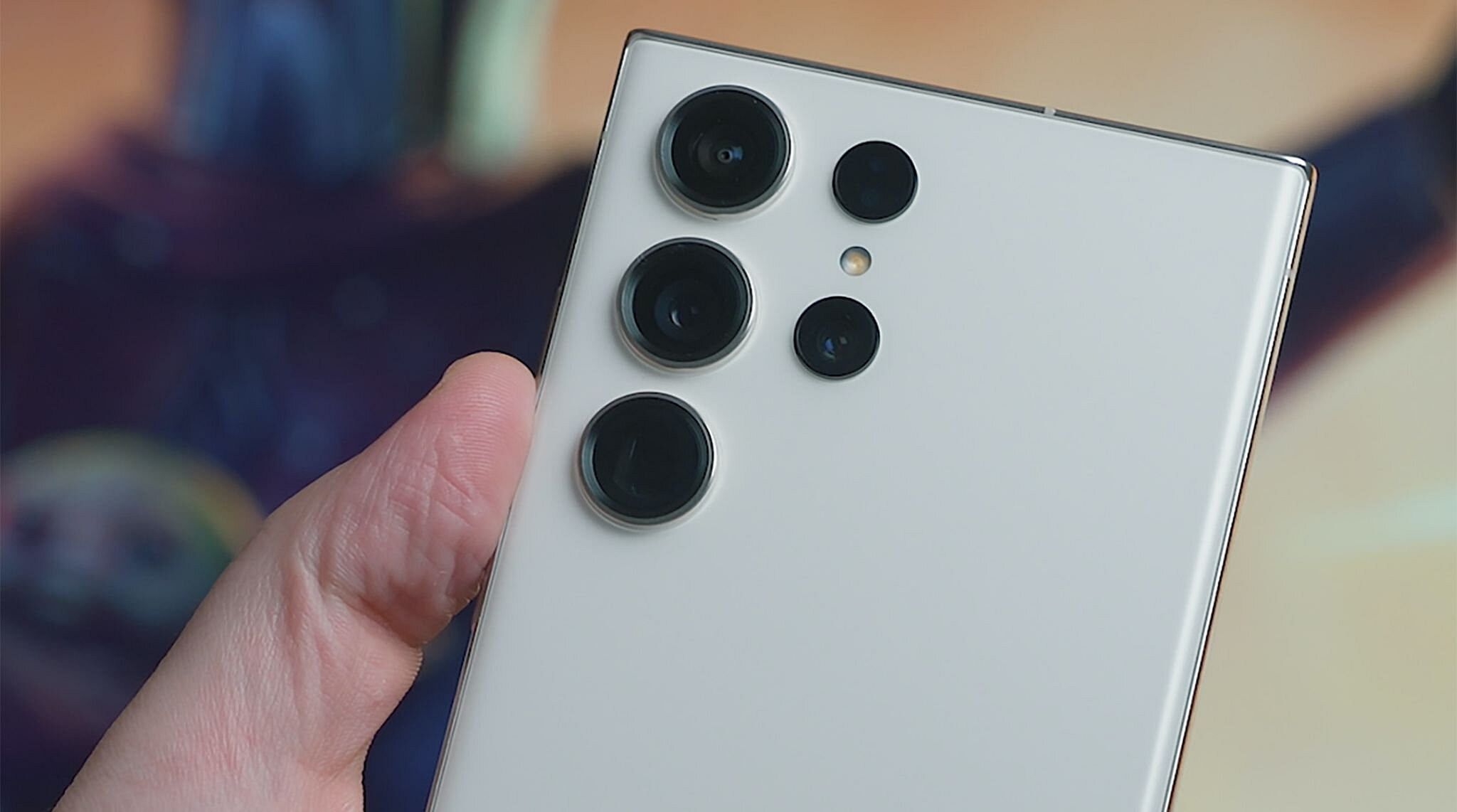
私の Samsung デバイスは eSIM をサポートしていますか?
Samsung スマートフォンが eSIM に対応しているかどうかを確認するには、次の手順に従ってください。
- [設定] > [接続] に移動します。
- [SIM カードマネージャー] をタップします。
- モバイルプランの追加が表示されている場合、お使いのSamsungは eSIM対応です。

私の Huawei の携帯電話は eSIM をサポートしていますか?
Huawei スマートフォンが eSIM対応かどうかを確認するには、EID 番号が表示されているかを確認する必要があります。 やり方は以下の通りです:
- [設定] に移動します。
- [端末情報] をタップします。
- [EID を表示] をタップします。
- EID番号が表示されている場合は、お使いの携帯電話はeSIMに対応しています
Airalo eSIMの使用方法
お使いの携帯電話がキャリアロック解除済みで eSIM 対応であることがわかったので、自宅で快適にインストールできます。 Airalo eSIMの使用を開始する方法は次のとおりです。
ステップ1: eSIMを購入する
Airalo ウェブサイトにアクセスするか、Airalo アプリをダウンロードしてください (iOS およびAndroid) にアクセスして、目的地の eSIMプランを見つけてください。 eSIM パッケージを選択する際に考慮すべき点は次のとおりです。
- データ: eSIMにプリロードされているデータ量 (例: 1GB、3GB、5GB など)
- 有効期間: eSIM を使用できる期間 (例: 7 日間、15 日間、30 日間など)。
- 価格: eSIM パッケージの価値 (例: 5 ドル、10 ドル、15 ドルなど)。
- 場所: eSIM を使用できる国と地域。 ローカル、リージョン、およびグローバル eSIM。
ステップ2: eSIMをインストールする
eSIMを購入すると、インストール手順を記載したメールが送信されます。 インストールの途中で停止しないように、開始する前に、安定した Wi-Fi 接続があることを確認してください。
Airalo eSIMをインストールするには 3 つの方法があります (ダイレクト方法はすべての端末に対応している訳ではないのでご注意ください)。
- 直接: 指示に従って、Airalo アプリから eSIM をインストールします。
- QR コード: QR コードをスキャンしてインストール プロセスを開始します。
- 手動: デバイス設定で eSIM 情報を手動で入力します。
インストール中に、eSIM回線 (通常は端末上の副回線) にラベルを付けるように求められます。 eSIM を簡単に識別できるラベル (例: France eSIM) を選択します。 これは、eSIM回線をオンにするときに役立ちます。
ステップ3: eSIMを有効化する
eSIM の有効期間は、アクティブ化された時点で開始されます。 eSIMの中には、インストール後すぐにアクティベートされるものもありますが、目的地でサポートされているネットワークに接続すると開始されるものもあります。
eSIMのアクティベーションポリシーは、パッケージの詳細で確認できます。 eSIM がすぐにアクティベートされる場合は、旅行の直前まで待ってからインストールすることをお勧めします。
ステップ4: ネットワークに接続する
目的地に到着したら、eSIM 回線をオンにして、サポートされているネットワークに接続します。
iPhoneでの設定方法:
- [設定] に移動します。
- [モバイル通信] または [モバイルデータ通信] をタップします。
- eSIMラインをタップ
- この回線をオンにするをオンに切り替えます。
- データ ローミングをオンに切り替えます。
Android デバイスの場合は、次の手順に従ってください。
- [設定] に移動します。
- [ネットワークとインターネット] をタップします。
- [モバイルネットワーク] をタップします。
- eSIMプランをオンにする
- モバイルデータ通信をオンにする。
- データローミングをオンにする。
ローカルネットワークに接続する準備が完了しました。 ご契約の通信会社から予期せぬローミング料金が発生しないように、必ず主回線をオフにしてください。
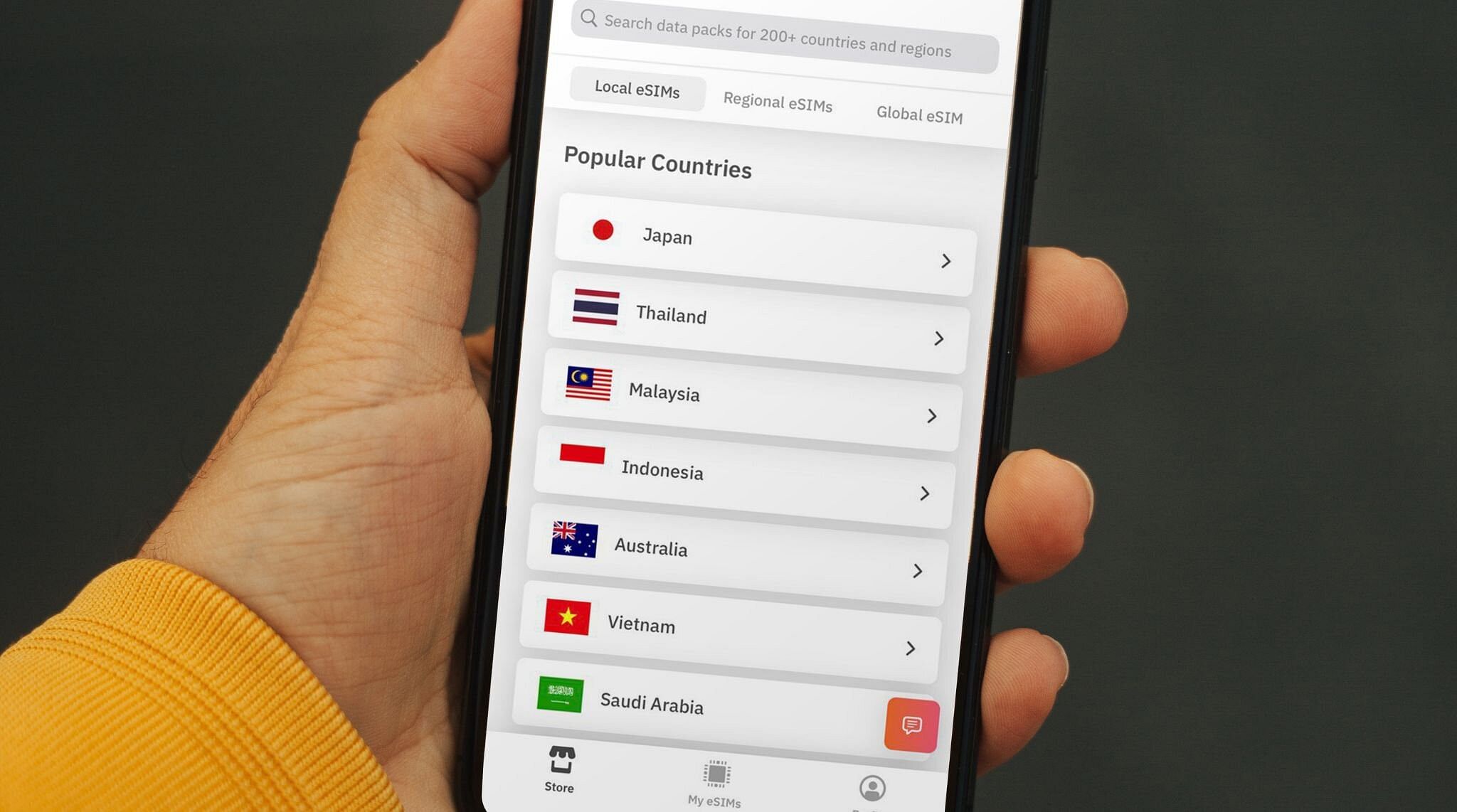
Airalo eSIMを使用する利点
Airalo eSIM を使用すると、いくつかの利点があります。 そのうちのいくつかを簡単に見てみましょう。
- インスタント接続eSIMプランをダウンロードして、数分でローカル ネットワークに接続します。
- 複数の回線、1 つの端末SIM カードや端末を交換せずに、複数の回線を切り替えます。
- ローミング料金を回避現地価格でモバイルネットワークに接続します。 隠れた料金や予期しないローミング料金はありません。
- 柔軟で管理が簡単複数の eSIMプランを端末に保存し、必要に応じて切り替えます。
eSIMに関するよくある質問
eSIMテクノロジーは比較的新しいため、質問があるのは当然でしょう。 ここでは、eSIM に関するよくある質問に対する回答をいくつか紹介します。
SIMと eSIM: 違いは何ですか?
物理 SIMカードと eSIMは同じ機能を果たしますが、大きな違いがいくつかあります。。 eSIMは端末に直接組み込まれており、取り外すことはできません。 プランを変更するために、通信事業者に連絡したり、新しい SIMカードを購入したり、古い SIMカードを交換したりする必要はありません。 また、埋め込まれているため、簡単に紛失したり、破損したり、盗まれたりする心配はありません。
eSIMとSIMカードを同時に使用できますか?
今日のほとんどのスマートフォンはデュアル SIM テクノロジーを使用しています。 一度に複数の SIM や eSIM を保存して使用できるため、異なるネットワークに同時に接続できます。 これは、旅行中や仕事用と個人用の回線を分けておきたい場合に便利です。 Wi-Fi ネットワークが不安定な場所にいる場合は、eSIMをデータ用に使用し、SIMを通話やテキストメッセージ用に使用することもできます。
携帯電話に追加できる eSIM の数はいくつですか?
お使いの端末に応じて、複数の eSIMプロファイルをダウンロードでき、スマートフォンに保存可能です。 これにより、旅行中にプランを簡単に切り替えることができます。
お使いのスマートフォンが eSIM対応端末かどうかについてご質問がある場合は、こちらでお手伝いいたします。こちらのウェブサイトをご覧ください。さらにサポートが必要な場合は、ヘルプ センターまたはサポート チームにお問い合わせください。




